Tapoja päästä BIOS iin tietokoneelle ja kannettavalle tietokoneelle

- 4785
- 879
- Mrs. Jeffrey Stiedemann
Merkittävä osa PC -käyttäjiä, jos he kuulevat BIOSista, älä tiedä mitä se on. Monilla on pinnallista tietoa tämän mikrogrammin tarkoituksesta, ja samaan aikaan eivät ole koskaan käyttäneet sitä. Mutta jopa ne, jotka joutuivat kohtaamaan sen (esimerkiksi asennettaessa käyttöjärjestelmää flash -kantajalla), vain pieni osa BIOS -toiminnoista on tiedossa.

Joten pieni koulutusohjelma siitä, kuinka mennä BIOS: lle ja mitä siellä voidaan muuttaa, ja mikä ei ole toivottavaa, se ei ole tarpeetonta.
Mikä on BIOS, sen toiminnot
BIOS: n lyhenne venäjällä tarkoittaa "perustulojärjestelmä". Nimi on hieman vanhentunut, mikä ei välitä täysin tämän ydin. Yksinkertaistettu, sitten tämä ohjelma on ommeltu tietokoneen vakiona maalatuun muistiin, kun tietokone on kytketty päälle, testaa tietokoneen pääjärjestelmät, välittää käyttöjärjestelmän hallinnan latauslaitteeseen. BIOS: ssa on ommeltu monia tärkeitä parametreja, joita käyttöjärjestelmä käyttää sitten lastauksessa.
Tietokoneen löytämisestä tämän mikrooprogrammin suorittamisen vaiheessa, vilkkuvan tekstin mustalla taustalla, joka ilmestyy lyhyen ajan näytönsäästäjän jälkeen. Nykyaikaisissa tietokoneissa BIOS: n sijasta sen edistyneempi analogisoidut - UEFI. Samanaikaisesti sekä vanha että uusi mikroohjelma toimivat tietokoneen raudan kanssa alimmalla tasolla kääntyen reuna -alueelle fyysisten osoitteiden tasolla.
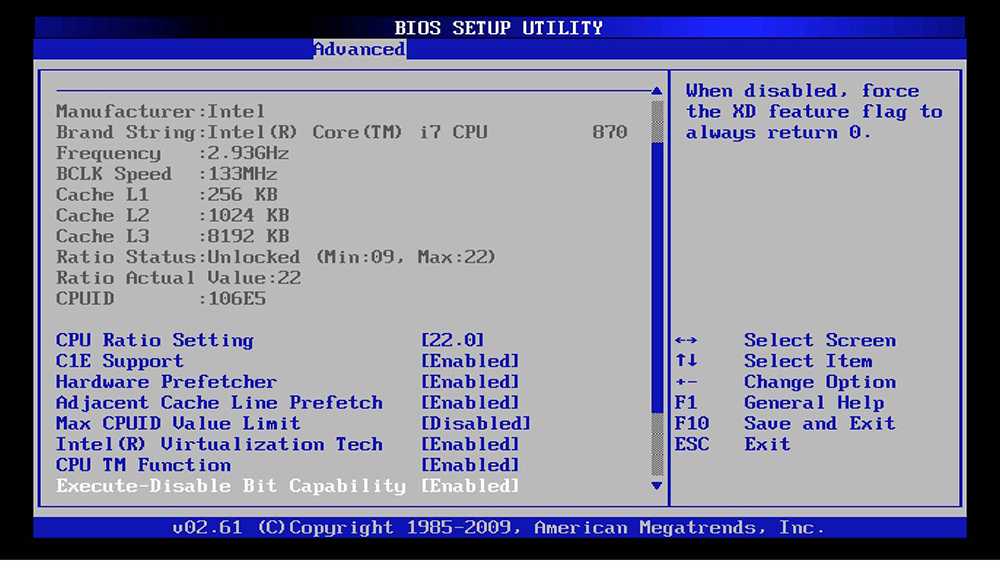
Nousi looginen kysymys: miksi tavalliselle käyttäjälle kiivetä tähän bioihin, jos hän ei välitä siitä, että tämä tekee? Osoittautuu, että täällä on tilanteita, joissa voit ratkaista ongelmat, joita ei voida korjata työjärjestelmässä. Vaihda esimerkiksi latausmenettely, jos asennetaan uudelleen tai palautettu OS.
Mutta miten päästä BIOS: iin? Yleensä, kun työskentelet näytöllä, se näytetään, mitä näppäintä on painettava, jotta pääset BIOS -parametreihin käynnistyslataimen sijasta, mutta ongelma on, että usein tämä kirjoitus vilkkuu niin nopeasti, että sinulla ei vain ole aikaa lukea mitä tahansa lukea mitä tahansa. Muuten, latausjärjestyksen muutos voidaan suorittaa toisella erityisnäppäimellä, mutta se näkyy samalla näytöllä: nähdäksesi sen, sinun on oltava erittäin varovainen ja katsottava pistettä, jossa tämän tekstin ulkonäön odotetaan.
HUOMIO. Jos joudut todella menemään BIOS: lle, muista, että et voi tehdä mitään tarpeetonta täällä - vain, joille menit asetuksiin. Minkä tahansa parametrin muuttamisessa voi olla vakavia seurauksia siihen asti, että tietokone yksinkertaisesti lopettaa toiminnan.Kuinka mennä BIOS: een työpöydällä
Joten tiedämme jo, että PC: llä voi olla yksi kahdesta BIOS -lajikkeesta: perinteinen perintö ja viimeisin UEFI.
Vanha BIOS korvattiin uudella versiolla, koska se oli hankalaa perustaa, toisin sanoen epäystävällisiä valmistautumattomille käyttäjille. Siinä on englanninkielinen käyttöliittymä, ja hiiri ei toimi siinä - kaikki muokkaukset on suoritettava näppäimistön ohjausnäppäimillä. Joskus on helppo ymmärtää sisäkkäisen valikon ja asiantuntijoiden monimutkaisuuksia.
Lisäksi tämän mikroprogrammin osoitejärjestelmä on sellainen, että se ei salli mennä kahden teratavun ulkopuolelle. Ja tämä tarkoittaa, että periaatteessa ei ole mahdollista suuremman määrän tukea tässä. Nykyään tällaiset operaattorit eivät ole mitenkään harvinaisia, joten moraalisesti vanhentuneen hallintaohjelman korvaaminen on todella kiihdyttänyt.
Harkitse tärkeimpiä eroja BIOS: n vanhojen ja uusien versioiden välillä. UEFI on täysin yhteensopiva vanhan kanssa. Kaikki klassisen mikroohjelman suorittamat toiminnot ovat myös täällä. Lisäksi lisätään kyky työskennellä levyjen kanssa jopa 9 ZB: hen (Zetttabyt, miljardia terabyytti)). Paljonko se on? Riittää, kun sanotaan, että koko maailmanlaajuinen Internet -liikenteen määrä vuonna 2022 ei ylitä 5 zettabyyttiä.
Tällainen hyppy yhdeksässä tilauksessa onnistui saavuttamaan muuttamalla GPT -osioiden taulukon rakennetta, joka korvasi klassisen MBR: n.
Toisin sanoen suoritettiin siirtyminen 16-bittisestä osoituksesta 32- ja 64-bittiseen, jonka sallittiin kiihdyttää merkittävästi mikroprogrammin toteutusta lastauksen aikana, plus oli mahdollista suorittaa asetukset hiirellä ja graafisella tavalla kuin graafisella tavalla eikä tekstirajapinta.
Tämä käytti mielellään äiti -hallitusten valmistajia, joille on avattu uusia mahdollisuuksia BIOS: n käytettävyyden parantamiseksi.
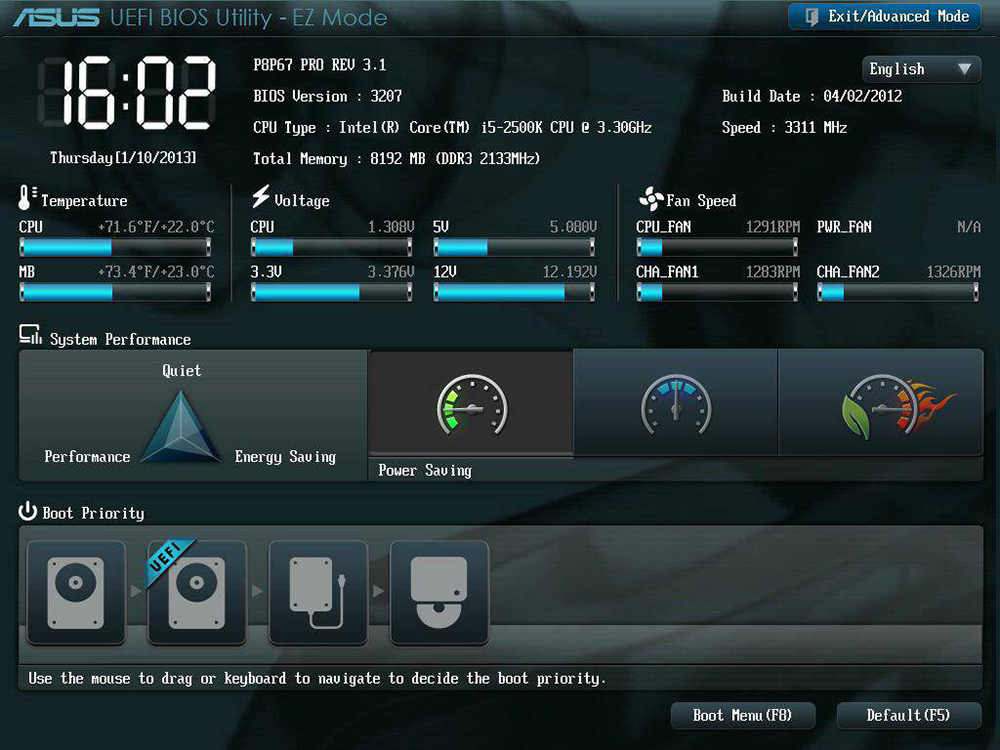
Lopuksi, vain UEFI: ssä oli mahdollisuus käyttää turvallista käynnistystekniikkaa, jonka päätoiminto on tarkoitettu käyttöjärjestelmän eheyden tarkistamiseen sen kompromissin suhteen haitallisilla ohjelmistoilla.
Yhteenvetona voidaan sanoa, että Legacy BIOS on PC -kokoonpanon perustarkastus ja UEFI on sen korkealaatuinen laajennus, pienoiskoossa oleva käyttöjärjestelmä, joka suoritetaan ennen pääasiallista leikkaushuoneen lataamista.
Mieti, kuinka mennä BIOS: iin tietokoneella. Jos tietokone käyttää Windows -versiota alle 10, voit päästä ohjausohjelmaan vain, kun laite on kytketty päälle, painamalla kuumaa näppäintä, harvemmin - näppäinyhdistelmät. "Kymmenessä" tällainen mahdollisuus on saatavana järjestelmän lataamisen jälkeen. Harkitse yksityiskohtaisemmin molemmat nämä vaihtoehdot.
Kuinka avata BIOS -asetukset, kun kytket tietokoneen päälle
Ensin sinun on kytkettävä tietokone päälle, ja jos se toimii, käynnistä uudelleen. Tarkkaile näyttöä varovasti ensimmäisen sekunnin ajan yhden kyykkyn jälkeen, BIOS: n syöttämiseen käytettäväksi tulisi olla kirjoitus. Oikeinkirjoitusvaihtoehto riippuu valmistajan emolevystä:
- Paina [erikoisluokka] suorittaaksesi BIOS -asetukset;
- Paina [erikoisluokka] syöttääksesi asennuksen;
- Kirjoita BIOS -asetukset painamalla [erikoisluokka].
Useimmissa tapauksissa, etenkin työpöytätietokoneissa, on määrätty kuuma avain. Mutta käyttövaihtoehto riippuu valmistajasta ja versiosta. On vaihtoehtoja, jotka vaativat F2/F10/F12: n painamisen. Kun et voi lukea sitä, ota yhteyttä emolevyn hallintaan, ja jos sitä ei ole käytettävissä, käytä vain kaikkia näitä vaihtoehtoja vuorotellen. Yksi heistä toimii varmasti.
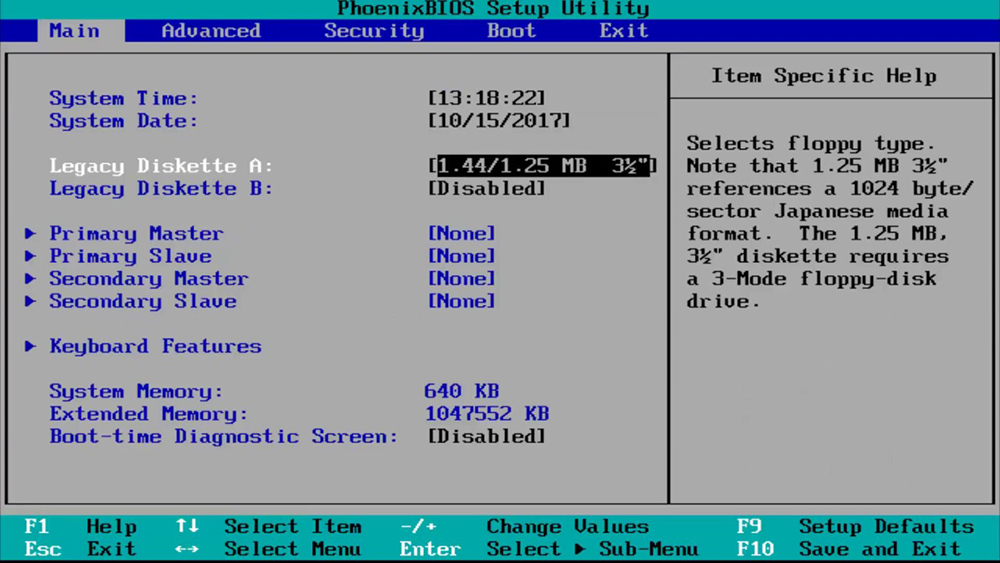
Mutta tässä on syytä mainita varaus - jos nopea lastaustila aktivoidaan, joka ilmestyi Windowsin uusimpaan versioon, niin toiminnot ovat turhia.
Kuinka siirry sitten BIOS Windows 10: een? On välttämätöntä poistaa tämä tila käytöstä, joka kuormituksen nopeuden vuoksi ei käytä tiettyjä alkuperäisen alustuksen vaiheita, mukaan lukien mahdollisuus siirtyä asennukseen.
Annamme algoritmille miten se tehdään:
- Käynnistä "Ohjauspaneeli", valitse "Power" -välilehti;
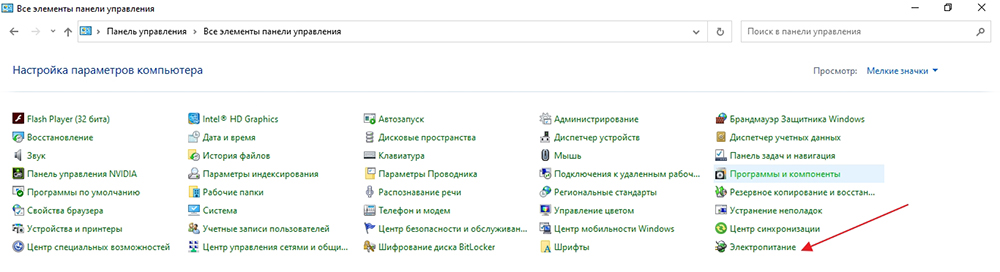
- Valitse paneelivalikosta "virtapainikkeiden vaikutus";
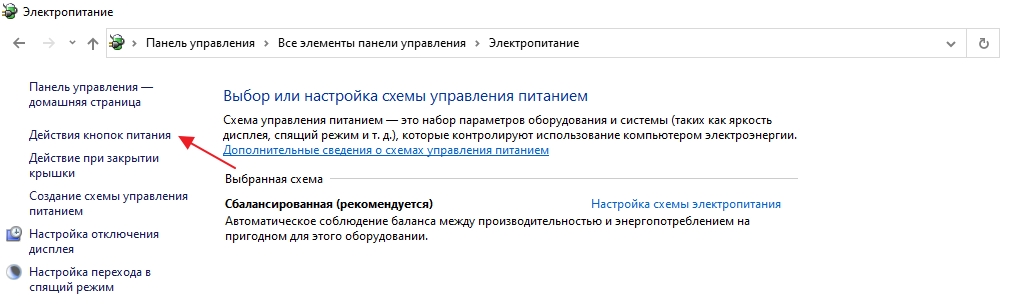
- Löydämme käyttöjärjestelmän valmistumisesta vastuussa olevan lohkon, sammuta sen nopea käynnistys, jolle sinun on ensin napsauttaa suojaa vastapäätä olevaa tekstia, joka aktivoi tämän valikon kohteen.
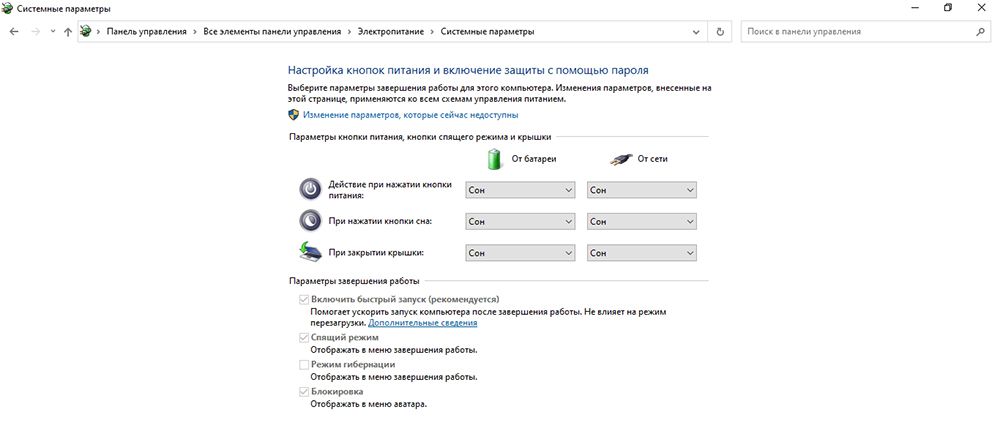
Vaihtoehtoinen tapa jättää nopea kuorma ilman muutoksia - osoittautuu, että voit siirtyä BIOS W10: een ilman näppäimistöä käyttämällä tätä erityistä toimintoa.
Harkitse UEFI: n sisäänkäyntiä käyttämällä Windows 8/10. Tämä tilaisuus ilmestyi vastauksena valituksiin käyttäjistä, joilla on vaikeuksia päästä ohjelmaan, koska nopea kuormitus ja tietämättömyys pääsee sinne käyttöjärjestelmän vanhoihin versioihin.
Näkyvä apuohjelma antaa sinun päästä BIOSiin suoraan Windowsista. Mutta tämä koskee vain UEFI -versiota, joka on tuskin läsnä vanhentuneissa tietokoneissa. Avaa BIOS -asetukset Windows 7: ssä ja XP: ssä tällä tavalla ei toimi.
Vaihe -vaihe ohjeet "kahdeksan" ja "kymmeniä" UEFI: n kanssa:
- Siirrymme "Käynnistä" -valikkoon;
- Napsauta "Asetukset" -valikkokohta;
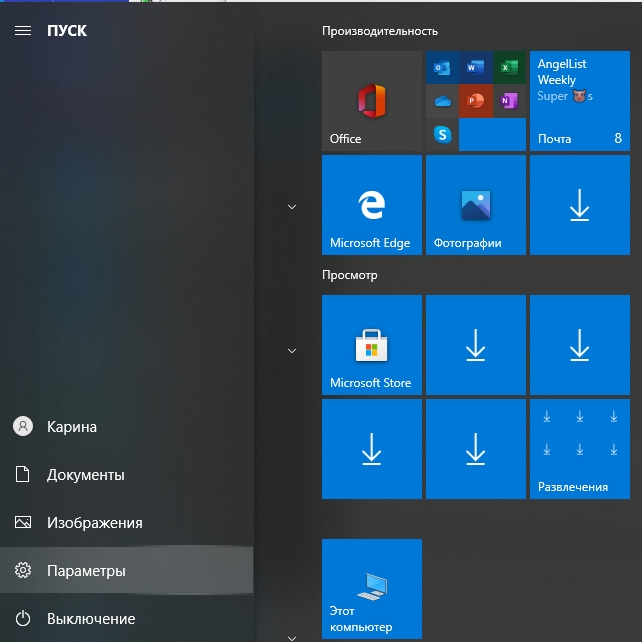
- Valitse parametri "Päivitys ja turvallisuus", jonka kuvake on osoittanut kehruu -nuolen muodossa;
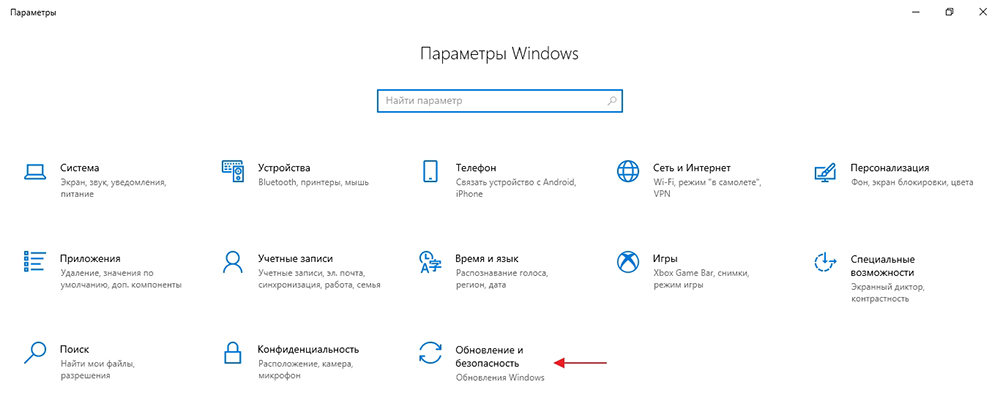
- Valitse vasemmasta paneelista "Restaurointi" -välilehti;
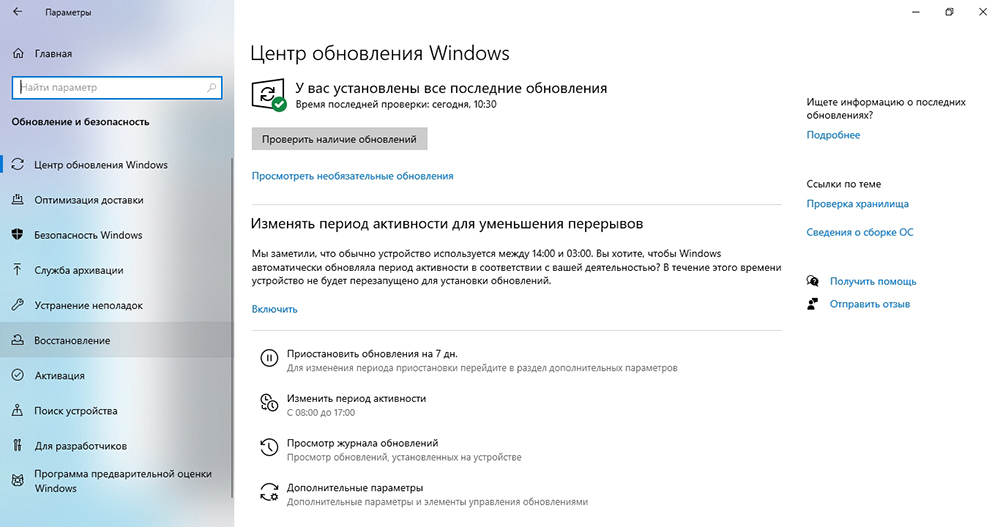
- Vaihtoehdon "Erityiset latausvaihtoehdot" parametreissa sinun on valittava vaihtoehto "uudelleenlataus nyt".
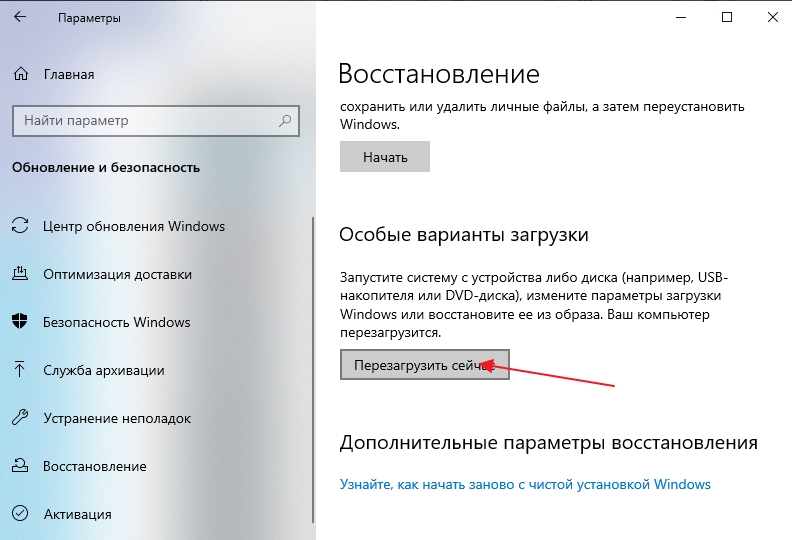
Tätä menettelyä suoritettaessa asennus käynnistetään. Voit tulla samaan tulokseen toisella tavalla komentorivin avulla. Kirjoita tämä komento konsoliin
UEFI: n syöttämiseksi parametri on vastuussa.
Lopuksi viimeinen vaihtoehto:
- Napsauta "Käynnistä", paina "Sammuta pois" -painiketta;
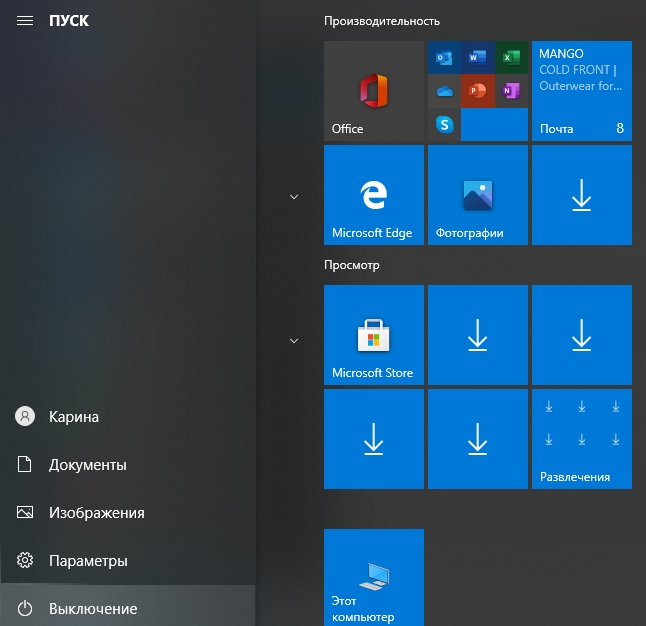
- Piirrämme Shift -näppäimistöön ja valitse näkyvästä luettelosta "Reloading" -vaihtoehto;
- Pian sininen paneeli, jossa on laatat, ilmestyy näytölle. Valitse laatat, nimeltään "Vikojen etsiminen ja poistaminen";
- Valitse uudessa ikkunassa "Lisäparametrit";
- Luettelo käytettävissä olevista vaihtoehdoista tulee näkyviin. Olemme kiinnostuneita kohdasta "UEFI: n asettaminen". Napsauta sitä ja vahvista painamalla "Reload" -painiketta.
Seurauksena on, että pääset UEFI -asetusohjelmaan voidaksesi suorittaa tarvittavat manipulaatiot. Sen jälkeen vain ylikuormittaa tietokone - se käynnistyy normaalitilassa.
Kuinka soittaa BIOS -asennuksille kannettavalle tietokoneelle
Kannettavien tietokoneiden valmistajat ovat huomattavasti suurempia kuin äiti -levyjä tuottavat yritykset, ja kukin niistä haluaa käyttää omia avainyhdistelmiä suorittamaan päätoimenpiteet tietokoneen sisällyttämisen/uudelleenkäynnistyksen aikana. Joissakin malleissa, kun ne aloitetaan näytöltä, tällaisten avaimien käytöstä ei näytetä ollenkaan. Jos käyttöohje ei ole käsillä, voit kokeilla kaikkia niitä avaimia, joita käytetään soittamaan BIOS -työpöydällä. Emme kuitenkaan suosittele kokeilemaan erilaisia avaimia yhdessä latausistunnossa - sinulla ei vain ole aikaa painaa haluttua painiketta halutulla ajanjaksolla. Jos yhtä vaihtoehtoa ei ole tullut esiin, käynnistä kannettava tietokone uudelleen ja kokeile toista - tämä on oikea tapa päästä asennukseen.
Ongelmana on, että joskus ei -standardiyhdistelmiä voidaan käyttää, joten annamme tapoja saavuttaa halutut kannettavan tietokoneet yleisimmille malleille.
Kuinka syöttää BIOS ASUS -bränditietokoneisiin
Kaikki ei ole selkeää täällä, koska ASUS -kannettavien BIOS: n tulojärjestys riippuu mallista. Yleisin vaihtoehto on F2. Laitteita on paljon harvemmin, joissa näihin tarkoituksiin sinun on painettava Del- tai F9 -näppäintä.
Jos mikään vaihtoehdoista ei ole toiminut, tule seuraavasti: napsauta ja pidä ESC -näppäintä, paina sitten Power -painiketta. Et voi vapauttaa ESC: tä, ennen kuin käynnistysvalikko tulee näkyviin, missä sinun on valittava Enter -asetuskohta.
Acer -kannettavien tietokoneiden BIOS -vaihtoehdot
Yleisimmät Acer -tuotemerkin mikroprokemian puhelunäppäimet ovat F1 ja F2. Harvemmin on olemassa yhdistelmä kolmea näppäintä, Ctrl+Alt+ESC, mikä on yleensä harvinaista tietokoneille.
Jos sinulla on Aspire -sarjan kannettava tietokone, käytä Ctrl+F2 -yhdistelmää. DEL: n F2 -avain on Extensa -sarjan yleisin vaihtoehto, ne työskentelevät yleensä Travelmate -linjassa. Kolminkertainen yhdistelmä löytyy vanhentuneista malleista, mukaan lukien Ctrl+Alt+Del.
Lanovo -tuotemerkin kannettavien BIOS -sisäänkäynti
Vaihtoehto F2 on täällä yleisempi. Jos sinulla on ultrabookki, toiminnalliset avaimet eivät toimi täällä painamatta FN: tä. Joten haluttu yhdistelmä on FN+F2. Samaa järjestystä tulisi käyttää menemään BIOS -hybridi -kannettavaan Lenovoon.
Harvoin, mutta DEL: llä on vaihtoehto, standardi pöytätietokoneille, samoin kuin F8. Lenovo on ainoa valmistaja, joka tarjoaa joillekin malleille erityisen painikkeen läsnäolon BIOS: n pääsemiseksi. Se sijaitsee lähellä virtapainiketta tai sivupaneelissa. Mutta sinun on painettava sitä laitteessa pois päältä.
Kuinka saada BIOS HP -tuotemerkkitietokoneisiin
Useimmissa tapauksissa työskentelyvaihtoehdot ovat F10 -näppäimiä, hieman harvemmin - ESC. Kokeile Del -avainta, jotta voit syöttää mikrovoituja ikään liittyvissä malleissa, samoin kuin funktionaaliset avaimet - F1/F8/F11.
Samsung -kannettavat tietokoneet BIOS -vaihtoehdoissa
Tämä valmistaja käyttää joko Deliä tai yhtä funktionaalisia näppäimiä - F2/F8/F12. Jos funktionaaliset avaimet eivät toimi ilman FN: tä, tällaisten kannettavien tietokoneiden yhdistelmä tulee kahden avain.
Dell -kannettavat tietokoneet
F2: ta käytetään yleensä bios -asennukseen amerikkalaisen tuotemerkin Dellin kannettavien tietokoneiden kanssa. Jos tämä vaihtoehto ei läpäise, käytä F1, F10 vuorotellen, toisinaan sinun on painettava Del ja ESC. Erittäin harvoin näihin tarkoituksiin lisäysavain on osoitettu.
Sony -kannettavat tietokoneet
VAIO -linja on varustettu avustuspainikkeella, joka on suunniteltu pääsemään bioihin. Sitä painetaan käynnistymisen jälkeen ja julkaistaan käynnistysvalikon ulkonäön jälkeen, jossa sinun on valittava Start BIOS -asetuskohta. Vanhojen mallien omistajien on kokeiltava del ja toiminnalliset avaimet F1/F2/F3.
Kuinka siirtyä salasanalla suojattuihin bioihin
Tietokoneiden valmistajat eivät pääse pääsääntöisesti tätä vaihtoehtoa. Voit kuitenkin kohdata hänet yleensä sen jälkeen, kun tietokone on korjattu. Erityistä avainyhdistelmää käytetään ohitukseen, jos tiedät sen, ongelmia ei ole, siirry asennukseen ja poista salasanasuojaus. Kun et tiedä tai unohdat salasanaa, on ainoa tapa sammuttaa tietokone, poista sivukansi, etsi akku ja poista se 10-15 sekuntia. Tämä riittää passiivisen CMOS -muistin palauttamiseen, mukaan lukien salasana.
Mutta tällaisen menettelyn jälkeen kaikki BIOS -asetukset katoavat. Sinun on palautettava ne (yleensä tapaus rajoittuu päivämäärän ja ajankohdan siirtymiseen).
Toivomme, että tämä artikkeli osoittautui sinulle hyödylliseksi. Odotamme kommenttejasi, kuten aina, alla.
- « Sarakkeiden kytkentä tietokoneeseen tai kannettavaan tietokoneeseen ja äänenlähtöön oikea kokoonpano
- Mitä tehdä, jos puhelin tai tabletti ei ole yhteydessä Wi-Fi »

